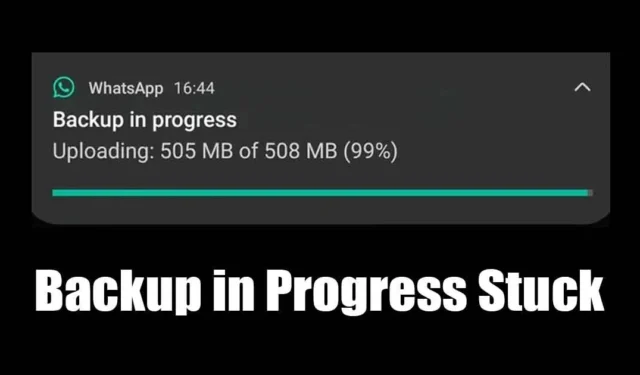
Lad os indrømme det: WhatsApp er nu blevet en go-to-kommunikationsapp for millioner af brugere. Vi bruger det næsten dagligt til at kommunikere med venner og familie. Selvom WhatsApp-appen er meget stabil, er det stadig vigtigt at have en ordentlig backup af chats og andre data.
WhatsApp giver flere måder at sikkerhedskopiere dine vigtigste chats på; du kan eksportere dem til mails eller uploade dem til din Google Drev-konto. Men det problem, som WhatsApp-brugere ofte står over for, er Backup Stuck in Progress.
WhatsApp Backup sidder fast i gang eller tager for lang tid på Android-problemet er ikke nyt; mange brugere har beskæftiget sig med det tidligere. Så hvis du er ny til WhatsApp og står over for WhatsApp Backup-fremskridt, der tager for lang tid på Android, skal du fortsætte med at læse vejledningen.
Hvorfor WhatsApp Backup sidder fast i gang?
WhatsApp Backup kan sidde fast i gang eller tage for lang tid af forskellige årsager. Måske er der et internetproblem, der forhindrer uploadfunktionerne, eller appens cachefiler er blevet beskadiget.
Det er også muligt, at den Google Drev-konto, hvor sikkerhedskopien er blevet uploadet, har utilstrækkelig lagerplads. Da den egentlige årsag ikke er kendt, skal du gennemgå en række fejlfinding for at få det rettet.
WhatsApp Backup sidder fast i gang? 9 måder at løse det på
Denne artikel vil nævne nogle af de bedste måder at reparere WhatsApp Backup på, der sidder fast eller tager for lang tid på en Android-smartphone. Sørg for at følge metoderne én efter én. Lad os komme igang.
1. Sørg for, at du har en stabil internetforbindelse

WhatsApp Backup Stuck in Progress-problemet er normalt forbundet med ustabil internetforbindelse. Så før du prøver de næste metoder, skal du sikre dig, at din telefon er forbundet til en stabil internetforbindelse.
Hvis du er usikker på, om din internetforbindelse er stabil, så besøg fast.com-webstedet. Alternativt kan du prøve at skifte mellem mobildata eller WiFi-netværk (hvis du har begge dele).
Hvis alt er i orden, anbefales det at genstarte routeren eller mobildataforbindelsen (alt efter hvad du bruger). Når du er færdig, skal du åbne WhatsApp-appen og starte sikkerhedskopieringsprocessen igen.
2. Genstart din smartphone

Den næstbedste ting, du kan gøre for at løse WhatsApp Backup Stuck in Progress-problemet, er at genstarte din smartphone. Det være sig Android eller iPhone, en simpel genstart kan løse de mest komplicerede problemer på din telefon.
Genstart vil også fjerne alle mulige fejl & fejl, der kan forhindre backup-processen af WhatsApp-appen i at fungere korrekt. Hvis du har en Android, skal du trykke længe på tænd/sluk-knappen og vælge Genstart.
3. Sørg for, at Backup Using Cellular er aktiveret
Hvis sikkerhedskopiering ved hjælp af mobil er deaktiveret, og hvis du bruger WhatsApp med dine mobildata, uploades sikkerhedskopien ikke. WhatsApp-appen har en funktion kaldet ‘Back up using Cellular’, der tillader datasikkerhedskopiering, mens du bruger mobildata.
Hvis funktionen er deaktiveret, fortsætter sikkerhedskopieringen ikke. Så du skal sikre dig, at sikkerhedskopieringen ved hjælp af mobilfunktion er aktiveret på din WhatsApp-konto.
1. Åbn WhatsApp-appen på din Android-enhed.
2. Tryk derefter på profilbilledet i øverste højre hjørne.
3. På den næste skærm skal du trykke på Chats.

4. På chatskærmen skal du rulle ned og trykke på Chats Backup.

4. Rul ned til bunden, og sørg for, at indstillingen Sikkerhedskopier med mobil er aktiveret.

Det er det! Når du har aktiveret funktionen, skal du vente et par sekunder. WhatsApp-sikkerhedskopieringen bør udvikle sig nu.
4. Ekskluder videoer fra WhatsApp Backup
Hvis WhatsApp-appen tager usædvanlig lang tid at fuldføre sikkerhedskopieringen, er chancerne for, at backupfilerne har videoer. Store videoer tager ofte tid at uploade, hvilket resulterer i, at WhatsApp Backup sidder fast. Så du kan prøve at udelukke videoerne fra WhatsApp Backup-filen for at løse problemet.
1. Åbn WhatsApp-appen på din Android eller iPhone.
2. Tryk derefter på profilbilledet i øverste højre hjørne.
3. På profilskærmen skal du rulle ned & tryk på Chats.

4. På chatskærmen skal du trykke på Chatbackup.

5. På Chat Backup, rul ned og deaktiver kontakten for Inkluder videoer.

Det er det! Sådan kan du udelukke videoer fra WhatsApp-chatbackup.
5. Tving til at stoppe WhatsApp-appen
Hvis du har fulgt alle metoder, anbefales det at tvinge til at stoppe WhatsApp-appen. Tvungen standsning vil frigive alle processer & opgaver forbundet med WhatsApp-appen fra baggrunden.
Så når du tvinger appen til at stoppe, skal du åbne den igen og starte sikkerhedskopieringen igen. Sådan kan du tvinge til at stoppe WhatsApp-appen.
1. Tryk længe på WhatsApp-ikonet på din Androids startskærm.
2. Tryk på Appinfo i menuen, der vises.

3. På appinfoskærmen skal du trykke på knappen Force stop.

Det er det! Sådan kan du rette WhatsApp Backup fast på Android ved at tvinge appen til at stoppe.
6. Opdater WhatsApp-appen

Hvis WhatsApp Backup stadig sidder fast i gang, kan du prøve at opdatere appen. Opdatering af appen vil eliminere fejlene & fejl i den installerede version af appen.
Det er også en god idé at beholde Android-apps & spil opdateret hele tiden; på denne måde vil du være i stand til at nyde alle nye funktioner sammen med stor stabilitet.
Så du kan åbne den respektive app-butik på din smartphone og opdatere WhatsApp-appen til den nyeste version. Efter opdateringen skal du starte WhatsApp Chat-backupen igen.
7. Slet gammel WhatsApp Backup fra Google Drev
Eksisterende WhatsApp-sikkerhedskopifiler, der er gemt på din Google Drive-konto, kan nogle gange forårsage problemer med de nye sikkerhedskopier. Så hvis intet har virket til din fordel indtil nu, er det bedst at slette de gamle backupfiler, der er gemt på dit Google Drev.
1. Åbn appen Google Drev på din Android-enhed. Når appen åbner, skal du trykke på hamburgermenuen i øverste venstre hjørne.

2. Tryk derefter på Sikkerhedskopier.

3. Find WhatsApp Backup-mappen, og tryk på de tre prikker ved siden af den.

4. I menuen, der vises, skal du vælge muligheden Slet sikkerhedskopi.

5. På bekræftelsesprompten skal du trykke på knappen Slet igen.

Det er det! Sådan kan du slette gamle WhatsApp-sikkerhedskopier fra din Google Drive-konto.
8. Brug en anden Google-konto til at sikkerhedskopiere WhatsApp Chats
Hvis du stadig får WhatsApp Backup fast i gang eller tager for lang tid at fuldføre, er det bedst at forbinde en anden Google Drive-konto til WhatsApp. Her er, hvad du skal gøre.
1. Åbn WhatsApp-appen, og tryk på profilbilledet i øverste højre hjørne.
2. På profilskærmen skal du trykke på Chats.

3. På chatskærmen skal du trykke på Chat Backup.

4. Vælg nu Google-konto.
5. Tryk nu på Tilføj konto og tilføj en anden Google-konto for at gemme WhatsApp Backup.

Det er det! Sådan kan du bruge en anden Google-konto til at sikkerhedskopiere WhatsApp-chats.
9. Geninstaller WhatsApp-appen
Hvis intet virkede for dig at løse problemet med WhatsApp Backup Stuck in Progress, er den sidste mulighed at geninstallere WhatsApp-appen. Geninstallation er let, og det fjerner alle beskadigede installationsfiler.

Geninstallation vil også udelukke de forkerte indstillinger, der kan forhindre backup-processen af WhatsApp i at fuldføre. Så tryk længe på WhatsApp-appikonet på din startskærm, og vælg Afinstaller.
Når den er afinstalleret, skal du åbne Google Play Butik og installere WhatsApp-appen igen. Når du har installeret WhatsApp, skal du logge ind med dit telefonnummer og starte backup-processen.
Så dette er nogle af de bedste måder at ordne WhatsApp Backup fast i gang eller tager for lang tid. Fortæl os, hvis du har brug for mere hjælp til at løse WhatsApp Backup-problemerne. Hvis du finder denne vejledning nyttig, så del den med dine venner.




Skriv et svar